
Come trasferire dati da Huawei a Samsung? 5 modi per te

"Come faccio a trasferire tutti i miei file da Huawei P40 Pro a Galaxy S25? Ho provato decine di app e programmi per PC, ma niente sembrava funzionare (a meno che non ne avessi pagati alcuni). Huawei non è compatibile con Smart Switch e Samsung non è compatibile con Phone Clone, quindi non ho idea di cosa fare. Grazie per qualsiasi aiuto!"
- da Reddit
È emozionante aggiornare il tuo smartphone da Huawei a un nuovo Samsung S25, ma prima di goderti il tuo nuovo dispositivo, ecco il problema: come trasferire i dati da Huawei a Samsung? Per garantire che i tuoi dati importanti come foto, video, musica e contatti da Huawei non vadano persi durante il processo di trasferimento, è fondamentale trovare un modo sicuro e stabile per trasferire i dati da Huawei a Samsung. Quindi, per aiutarti a risolvere questo problema, questo articolo ti mostra 5 metodi praticabili.
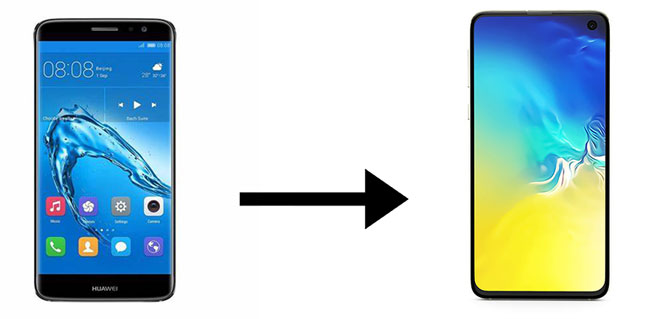
Ti stai chiedendo come trasferire messaggi, foto, contatti, ecc. da Huawei a Samsung? Ecco il modo più semplice ed efficiente per te: Coolmuster Mobile Transfer . Si tratta di uno strumento di trasferimento dati mobile professionale e pratico che ti consente di trasferire contatti, foto e altri dati da Huawei a Samsung con un solo clic. Supporta anche il sistema operativo iOS , quindi puoi usarlo per trasferire file da Android a iOS e viceversa.
Caratteristiche eccezionali di Coolmuster Mobile Transfer :
Scarica la versione di prova gratuita di Coolmuster Mobile Transfer per clonare il telefono da Huawei a Samsung come di seguito:
Come trasferire dati da Huawei a Samsung con Coolmuster Mobile Transfer :
01 Scarica e avvia Coolmuster Mobile Transfer sul tuo computer, quindi utilizza cavi USB adatti per collegare entrambi i tuoi telefoni Huawei e Samsung al computer.

02 Segui le istruzioni sull'interfaccia per far sì che il programma rilevi il tuo Huawei e Samsung. Una volta fatto, vedrai entrambi i telefoni connessi. Verifica che il tuo telefono Samsung sia il telefono di destinazione; in caso contrario, clicca su "Capovolgi" per cambiare la posizione dei telefoni.

03 Scegli i tipi di file desiderati e poi clicca su Avvia copia per trasferirli da Huawei a Samsung.

Segui la guida video per trasferire i tuoi dati (circa 2 minuti):
Un altro ottimo strumento per trasferire dati da Huawei a Samsung è Coolmuster Android Assistant . Si tratta di un programma di gestione dati Android che consente di trasferire file tra Android e PC, eseguire il backup dei dati Android e gestire i file Android direttamente dal PC. È possibile utilizzare al meglio la funzione Backup e Ripristino di questo strumento per copiare file da Huawei a Samsung.
Caratteristiche principali di Coolmuster Android Assistant :
Scarica Coolmuster Android Assistant e scopri come trasferire dati da Huawei a Samsung Galaxy S25/S24/S23 con la sua funzione Backup e Ripristino.
Ecco come trasferire dati da Huawei a Samsung con Coolmuster Android Assistant :
01 Scarica ed esegui Coolmuster Android Assistant sul tuo computer, quindi collega i tuoi dispositivi Huawei e Samsung tramite cavi USB. Collega i tuoi telefoni al programma seguendo i passaggi sullo schermo; una volta fatto, vedrai l'interfaccia principale qui sotto:

02 Vai alla sezione Super Toolkit e clicca su Backup . Apparirà una finestra, seleziona il tuo telefono Huawei dal menu a tendina e poi scegli gli elementi che desideri sottoporre a backup. Puoi cliccare su Sfoglia per selezionare la posizione sul tuo PC in cui archiviare i file. Dopo la selezione, clicca su Backup .

03 Ora, torna a Super Toolkit > Ripristina. Scegli il tuo telefono Samsung e seleziona i backup Huawei, quindi fai clic sul pulsante Ripristina per trasferire i dati Huawei su Samsung con 1 clic.

Ecco la guida video sull'utilizzo della funzione di backup e ripristino di Android Assistant:
Samsung Smart Switch consente agli utenti Samsung di trasferire file da iOS o Android a telefoni Samsung. È possibile utilizzare Smart Switch per trasferire file da Huawei a Samsung tramite cavo USB o Wi-Fi. Supporta file come registri delle chiamate, contatti, foto, video, app, messaggi, ecc.
Ecco come trasferire dati da Huawei a Samsung con Smart Switch:
Passaggio 1 : scarica e apri Samsung Smart Switch sui tuoi telefoni Huawei e Samsung.
Passaggio 2 : su Samsung, seleziona Ricevi su questo telefono > Galaxy/ Android > Wireless .
Passaggio 3 : sul tuo telefono Huawei, tocca Invia da questo telefono > Wireless , quindi cercherà i dispositivi disponibili. Una volta rilevato il tuo telefono Samsung, cliccaci sopra per stabilire la connessione.
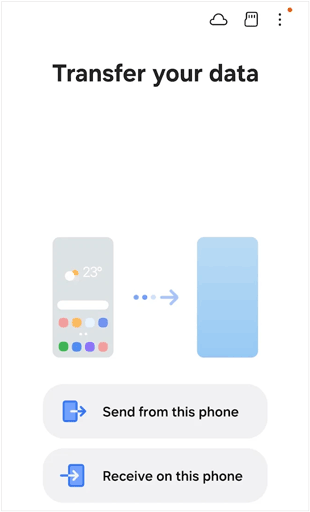
Passaggio 4 : dopo aver collegato i due telefoni, seleziona i file che desideri spostare da Huawei a Samsung e tocca Trasferisci per avviare il processo. I dati saranno quindi trasferiti sul tuo telefono Samsung.

Nota: posso usare Phone Clone per trasferire dati da Huawei a Samsung?
La risposta è no. Huawei offre un'app ufficiale per il trasferimento dati chiamata Phone Clone, che consente di trasferire file da Android o iOS a Huawei . Non è adatta se il telefono di destinazione non è Huawei e utilizza Phone Clone.
Puoi anche utilizzare un account Google per sincronizzare i dati da Huawei a Samsung. Per farlo, dovrai sincronizzare i dati da Huawei a Google Drive e poi trasferirli sul tuo Samsung con lo stesso account Google.
Ecco come trasferire dati da Huawei a Samsung tramite account Google:
Passaggio 1 : sul tuo telefono Huawei, apri l'app Impostazioni > Account > Google > seleziona gli elementi desiderati > tocca Sincronizza ora per eseguire il backup dei dati su Huawei sul tuo account Google.

Passaggio 2 : dopo aver eseguito il backup dei dati su Huawei sul tuo account Google, passa al tuo telefono Samsung e vai su Impostazioni > Account e backup > Account > aggiungi lo stesso account Google > tocca Sincronizza per trasferire i dati da Huawei a Samsung Note 8.

Dropbox è un altro ottimo strumento per trasferire file da Huawei a Samsung senza cavo USB. Tuttavia, tieni presente che è un'opzione che richiede molto tempo quando si trasferiscono grandi quantità di dati e non supporta il trasferimento di contatti e SMS.
Per sincronizzare i file da Huawei a Samsung, puoi seguire questi passaggi:
Passaggio 1 : scarica e apri l'app Dropbox sui tuoi telefoni Huawei e Samsung.
Passaggio 2 : sul tuo Huawei, tocca l'icona "+" in basso, quindi tocca Carica file , seleziona i file desiderati e caricali sul tuo Dropbox.

Passaggio 3 : sul tuo telefono Samsung, accedi allo stesso account Dropbox per accedere ai file trasferiti da Huawei, quindi fai clic sull'icona di download per scaricarli sul tuo telefono Samsung.
Questo è tutto per i 5 metodi su come trasferire dati da Huawei a Samsung. Utilizzare la sincronizzazione con Google o Dropbox è comodo, ma richiede molto tempo e il trasferimento dei file potrebbe essere instabile. Smart Switch è utile, ma il telefono di destinazione deve essere Samsung. Con Coolmuster Mobile Transfer , non devi preoccuparti dei problemi di compatibilità e ti consente di trasferire i dati del telefono in modo rapido e semplice.
Coolmuster Android Assistant è un software professionale per la gestione dei dati che consente di fare molto di più del semplice trasferimento di file. Puoi scaricare il software che preferisci per provarlo e, se riscontri problemi durante l'utilizzo, lascia un commento qui sotto.
Articoli correlati :
8 metodi utili per trasferire dati da Samsung a Huawei
Come trasferire dati da Huawei a Huawei [Guida più recente]
Huawei File Transfer: come trasferire file da Huawei a PC [Risolto]





